Come ci aspettiamo da Spotify La musica, ci ha sempre fornito le migliori funzionalità e i migliori servizi che avremmo mai potuto sperimentare da essa. Con la sola applicazione gratuita, possiamo già godere di molte funzionalità, anche di più, se la aggiornerai a una Premium. Una delle caratteristiche principali di Spotify Premium è la funzione di download che ha dato agli utenti la possibilità di salvare tutte le loro canzoni preferite ai fini della riproduzione offline. Se stai utilizzando la versione desktop di Spotify app, allora devi sapere come farlo scarica Spotify musica al computer. continua a leggere e imparerai i dettagli specifici su come scaricare musica da Spotify al computer.
Contenuto dell'articolo Parte 1. Come scaricare musica da Spotify al computer senza Premium?Parte 2. Come scaricare musica da Spotify al computer online gratuitamente?Parte 3. Come scaricare musica da Spotify al computer tramite Spotify App desktop?Parte 4. Domande frequenti sul download di musica da Spotify al computerParte 5. In conclusione
In generale, solo gli utenti Premium hanno la possibilità di scaricare i brani sul proprio dispositivo per riprodurli offline, mentre d'altro canto tutti gli utenti gratuiti non sono in grado di scaricare brani. Devono trovare una connessione Internet stabile per poter accedere e giocare Spotify preferiti. Ma sai che in realtà esiste un metodo su come scaricare Spotify musica su computer senza la necessità di un account Premium? Questo è attraverso l'aiuto di uno strumento efficace vale a dire TuneSolo Spotify Music Converter.
Questo strumento aiuta i suoi utenti a convertire le tracce in uno qualsiasi dei formati di output tra MP3, WAV, M4A e FLAC. Una volta che le tracce saranno state convertite in una di quelle menzionate, sarai in grado di farlo scarica la tua playlist preferita e salvali sul tuo dispositivo. Ora puoi fare clic sul pulsante qui sotto e provarlo gratuitamente!
Facci sapere le caratteristiche e i vantaggi che possiamo ottenere dall'utilizzo di questo straordinario strumento, TuneSolo Spotify Music Converter e quindi i passaggi su come scaricare Spotify musica al computer.
Converti la canzone in altri formati audio
Una delle caratteristiche chiave di TuneSolo Spotify Music Converter è la sua capacità di convertire Spotify brani in un formato audio accessibile su molti dispositivi. Puoi scegliere tra il formato di output MP3, WAV, AAC e FLAC.
Scaricare Spotify Canzoni musicali
La funzione di download è nota per essere esclusiva di tutti gli utenti Premium da soli. Quindi, tutti gli utenti gratuiti del Spotify app trarrebbe davvero vantaggio da questa determinata funzionalità. Una volta che il Spotify i brani sono stati convertiti con successo in altri formati audio, ora potrai salvarli sul tuo dispositivo in modo permanente.
Ascolto offline
Come accennato, tutti coloro che pagano un canone mensile di abbonamento per usufruire Spotify Premium sono gli unici in grado di scaricare Spotify canzoni al computer. Ma con l'aiuto di TuneSolo Spotify Music Converter, anche gli utenti gratuiti dell'app possono provare la funzionalità menzionata. Dopo la conversione e il download dei brani, ora puoi riprodurre e goderti i tuoi preferiti Spotify canzoni ovunque tu sia e ogni volta che vuoi. Non devi preoccuparti della scarsa connessione a Internet o dei dati mobili che consumerai durante lo streaming dei brani.
Riproduci le canzoni in molti dispositivi
Il vantaggio effettivo che possiamo ottenere dalla funzione di conversione di TuneSolo Spotify Music Converter è che saremo in grado di riprodurre il nostro preferito Spotify Canzoni musicali su molti dispositivi che preferiamo utilizzare. A differenza degli utenti Premium che sono in grado di trasmettere in streaming i brani solo su non più di tre dispositivi in totale. Insieme a TuneSolo, non sei limitato al tipo di dispositivo da utilizzare per goderti i brani.
Velocità di conversione veloce
Questa è in realtà la caratteristica che rende TuneSolo Spotify Convertitore di musica perfetto. È molto in grado di completare l'intera procedura di conversione e download delle canzoni in un breve periodo di tempo. Con solo un paio di minuti di attesa, puoi già avere dozzine di brani convertiti con successo. TuneSolo Spotify Music Converter può accelerare fino a 5 volte più velocemente della normale velocità di conversione. Questo è già molto più veloce rispetto a qualsiasi altra velocità di conversione. Con questa sola funzione, sarai in grado di risparmiare un sacco di tempo e usarlo per svolgere altre attività.
Conserva informazioni importanti come tag ID3 e informazioni sui metadati
Un'altra buona caratteristica di TuneSolo Spotify Music Converter è la sua capacità di conservare dettagli importanti come tag ID3 e informazioni sui metadati. Questa funzionalità è in realtà di grande aiuto e vantaggio per tutti gli utenti perché se questi dettagli non vengono mantenuti e preservati, sarà un lavoro estenuante per te inserire tutti i dettagli importanti di ogni canzone.
Organizza la tua libreria musicale
TuneSolo Spotify Music Converter consente anche agli utenti di organizzare la propria libreria musicale. Sei libero di scegliere il modo in cui desideri che le tue canzoni vengano arrangiate. Consiglierei di scegliere il tipo di disposizione che funzionerà nel modo più rapido e semplice per te. Puoi averli arrangiati per album, per anno, per artista o per genere. Questa funzione in realtà ti aiuta anche a risparmiare molto tempo perché invece di sfogliare l'elenco dei brani uno per uno per trovare un determinato file di brani, puoi semplicemente fare clic su una determinata categoria a cui appartiene il file del brano.
Aggiornamenti gratuiti e assistenza illimitata dal team di supporto tecnico
utilizzando TuneSolo Spotify Music Converter ti fornirà aggiornamenti gratuiti ogni volta che ce n'è uno disponibile. Puoi anche chiedere l'aiuto del team di supporto tecnico nel caso in cui dovessi riscontrare un problema nel mezzo della procedura.
Ora che siamo già abbastanza informati sulle caratteristiche di TuneSolo Spotify Music Converter, affrontiamo ora i passaggi su come scaricare Spotify musica al computer utilizzando TuneSolo Spotify Convertitore di musica.
Il primo passo che devi fare è scaricare TuneSolo Spotify Convertitore di musica. Puoi ottenerlo scaricandolo dal sito ufficiale di TuneSolo o semplicemente cliccando il pulsante qui sotto. Subito dopo il processo di download, installalo sul tuo dispositivo utilizzato e successivamente esegui l'app.
Dopo il lancio TuneSolo sul tuo dispositivo, attendi un paio di minuti fino a quando TuneSolo legge e riconosce il tuo Spotify libreria musicale. Una volta che i brani sono stati completamente riconosciuti, ora puoi iniziare a caricare il tuo Spotify preferiti copiando i collegamenti dei brani e incollandoli nell'area preparata. Un altro modo per caricare i brani è semplicemente trascinare e rilasciare i brani nel convertitore.
Una volta che i brani e le playlist sono già stati caricati nel convertitore di musica, puoi iniziare a decidere in quale formato di output desideri convertire i brani. Puoi scegliere tra i formati di output MP3, AAC, WAV e FLAC.
Ora che i brani sono già stati caricati e il formato di output è già stato deciso, puoi fare clic sul pulsante Converti tutto per avviare finalmente il processo di conversione. Devi solo aspettare un paio di minuti prima che il processo di conversione sia terminato.
Ora che i brani sono già stati convertiti in un altro formato audio, ora puoi ottenerli facendo clic sul pulsante Visualizza file di output.
Hai solo cinque passaggi di base da ricordare e da seguire se devi scaricare Spotify musica al computer. Spero che queste linee guida ho discusso su come scaricare Spotify la musica sul computer ti ha aiutato molto ad accedere a una varietà di titoli di canzoni.
Oltre a utilizzare TuneSolo Spotify Convertitore di musica da scaricare Spotify brani sul tuo computer, puoi anche utilizzare alcuni strumenti di conversione gratuiti online per scaricarli Spotify brani sul tuo computer, come Soundloader Spotify Downloader e registratore audio online gratuito Apowersoft. Questi strumenti sono disponibili per i sistemi Windows e Mac e possono aiutarti a scaricarli Spotify brani sul tuo computer in modo che tu possa goderteli Spotify musica offline.
Soundloaders è un downloader di musica online che fornisce agli utenti servizi di download gratuiti Spotify canzoni sui loro computer. Impariamo come scaricare Spotify brani sul computer tramite Soundloader.
Passaggio 1. Per prima cosa accedi a Spotify app sul tuo computer o accedi a Spotify Pagina Web del lettore tramite il browser.
Passaggio 2. Trova la musica che desideri scaricare nella tua libreria musicale. Fare clic con il tasto destro su Spotify brano e seleziona "Condividi", quindi copia il collegamento del brano.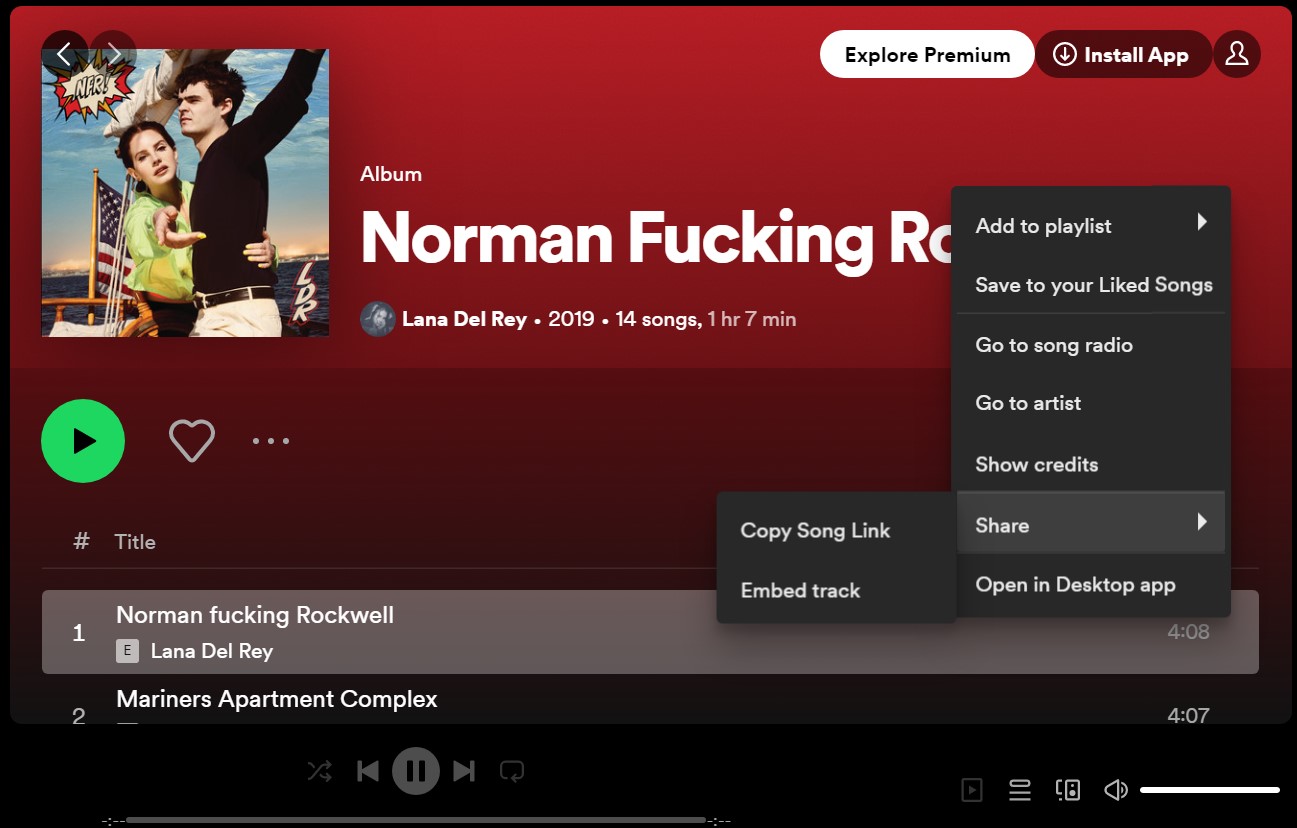
Passaggio 3. Apri il Soundloader Spotify Pagina Web del downloader e incolla il file copiato Spotify collegamento del brano nella barra di ricerca. Quindi fare clic su "Cerca".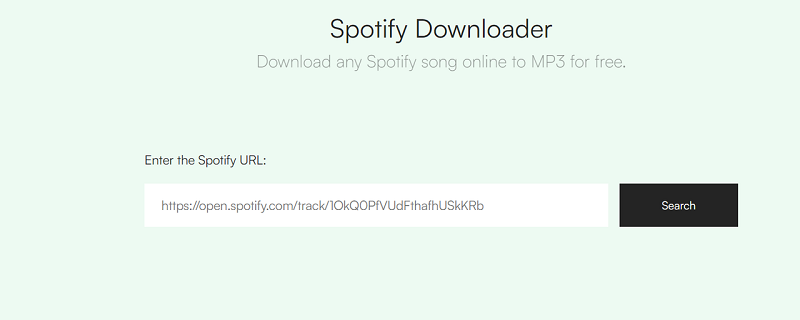
Passaggio 4. Quindi le informazioni dettagliate del Spotify verrà visualizzata la canzone cercata. Dopo aver confermato le informazioni sul brano, fai clic su "Download".
Apowersoft è un registratore vocale online gratuito. Aiuta gli utenti a registrare Spotify brani online gratuitamente tramite la scheda audio del computer e salvarli sul computer. Inoltre, può catturare qualsiasi suono riprodotto sul tuo computer e registrare il suono proveniente dal microfono. Ma per i brani registrati è disponibile solo l'opzione di uscita MP3 e la qualità dei brani potrebbe risentirne. Ora impariamo come funziona.
Passo 1. Visita la pagina web del Registratore vocale online di Apowersoft. Fai clic sul grande pulsante "Avvia registrazione". Selezionare quindi la sorgente audio come suono di sistema.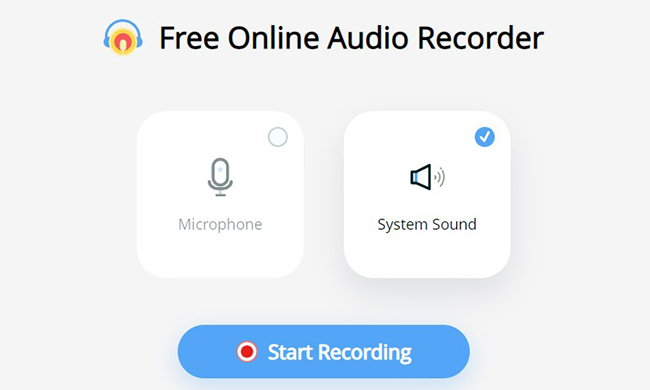
Step2. Apri il Spotify app desktop o accedi Spotify Web Player per riprodurre la canzone che desideri scaricare, quindi fare clic sul pulsante "Avvia".
Passaggio 3. Quando il Spotify una volta completata la riproduzione del brano, fare clic sul pulsante "Pausa" o "Stop" per terminare la registrazione Spotify music.
Se ti iscrivi a Spotify Premio, puoi scarica brani da Spotify ai laptop Windows e Mac tramite il Spotify applicazione desktop. Ma c'è ancora un problema: non puoi scaricare i brani singolarmente, devi inserirli in una playlist o dovrai scaricare l'intero album. Ora andiamo avanti e impariamo come scaricare brani da Spotify al computer tramite Spotify app desktop.
Passaggio 1. La prima cosa che devi fare è aprire il tuo Spotify app desktop e accedi utilizzando il tuo esistente Spotify Account premium.
Passaggio 2. Subito dopo, devi creare una playlist se hai intenzione di ottenere singoli brani da diversi album. Ma se hai intenzione di scaricare un intero album, puoi scaricarlo direttamente. Nel caso di singoli brani, bisogna cliccare su di essi e poi su “Aggiungi alla playlist”. Sei libero di decidere se aggiungerlo a quello esistente o crearne uno nuovo.
Passaggio 3. Una volta che i brani che hai scelto sono già inclusi nelle playlist che hai creato, apri la playlist creata o quella esistente e poi attiva il pulsante Download situato nella parte superiore.
Passaggio 4. Una volta che l'interruttore diventa verde, il download dei brani verrà avviato automaticamente. Il processo di download è stato completato e ha avuto successo se vedi una freccia verde proprio accanto ai brani che hai scaricato. Questa sarà l'indicazione principale se il processo è già stato eseguito e se i brani possono già essere utilizzati per la riproduzione offline.
Passaggio 5. Ora, se non apri o riproduci più una determinata playlist o album offline, puoi sempre avere la possibilità di disattivare il pulsante di download.
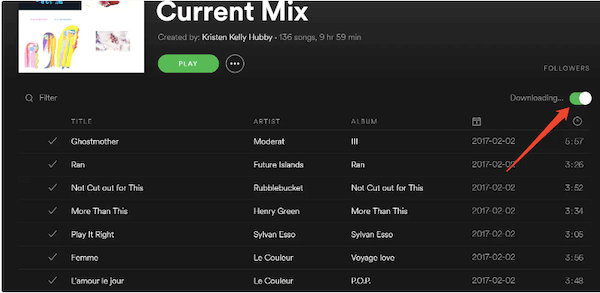
Se desideri individuare facilmente i brani scaricati, puoi semplicemente fare clic sull'opzione Impostazioni e quindi trovare Mostra impostazioni avanzate. Da lì, cerca Archiviazione brani offline. Dopo averlo fatto, sarai ora in grado di conoscere la posizione esatta dei tuoi brani scaricati.
A1: In generale, se ti iscrivi a Spotify Premium, puoi scaricare musica con successo da Spotify al tuo computer. Tuttavia, Spotify gli utenti gratuiti non possono scaricare Spotify brani sul proprio computer. Ma puoi usare TuneSolo Spotify Music Converter, che ti aiuta a scaricare Spotify brani gratuitamente e convertirli in file MP3 da salvare sul tuo computer.
R2: Nel complesso, non è possibile scaricare musica da Spotify app desktop come file MP3 sul tuo computer. Ma se utilizzi strumenti di terze parti o downloader professionali-TuneSolo Spotify Convertitore di musica. Possono aiutarti a scaricare file MPS3 sul tuo computer.
A3: Se scarichi Spotify brani su un desktop con un sistema Windows installato, i brani scaricati vengono generalmente archiviati sull'unità C. La posizione specifica è:
C:\Utenti\AppData\Locale\Spotify\Magazzinaggio
Se sei un utente Mac, il Spotify i brani scaricati sul tuo computer vengono archiviati in: /Users/"tuo nome utente"/Library/Caches/com.Spotify.Cliente/archiviazione.
Se si utilizza TuneSolo Spotify Music Converter da cui scaricare musica Spotify al tuo computer, puoi andare alla scheda "Fine" e fare clic su "Visualizza cartella di output" per trovare il file Spotify scaricare sul tuo computer.
Aggiornamento del Spotify app desktop in una versione in grado di farlo scarica Spotify musica al computer è davvero un'ottima funzionalità aggiunta. È sempre stato piacevole avere la musica in sottofondo mentre si svolgeva un lavoro o attività. Ed è sempre positivo avere un modo che possa effettivamente aiutarci a scaricare Spotify musica al computer senza avere un Spotify Account premium.
In tal caso, siamo fortunati ad avere lo sviluppo e l'introduzione di TuneSolo Spotify Convertitore di musica. TuneSolo ci ha aiutato molto a tagliare alcuni dei nostri costi per quanto riguarda i dati mobili che dobbiamo spendere o consumare in streaming il nostro Spotify preferiti. Ora con TuneSolo Spotify Music Converter presente, possiamo anche fermarci goditi le nostre canzoni preferite senza Spotify Premium.
Casa
Spotify Music Converter
3 suggerimenti per scaricare musica da Spotify al computer
Commenti(0)
Rispondi
1.Il tuo nome
2.La tua e-mail
3.La tua recensione
© Copyright 2025 TuneSolo Software Inc. Tutti i diritti riservati.
Lascia un commento
1.Il tuo nome
2.La tua e-mail
3.La tua recensione
Invio